So installieren Sie Google Analytics auf einer WordPress-Site – Zähler
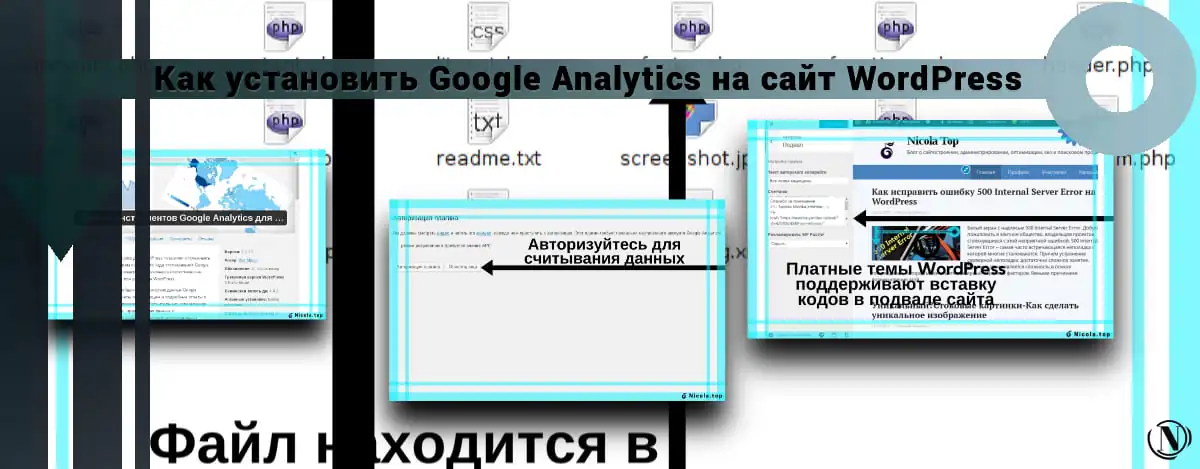 So installieren Sie Google Analytics auf einer WordPress-Site - Es gibt mehrere Möglichkeiten, dieses Problem zu lösen. Im letzten Artikel habe ich bereits darüber gesprochen, wie man den Yandex Metrica-Zählercode zur Site hinzufügt. Der Google Analytics-Zähler stellt eine Verbindung zu WordPress her mit ähnlichen Methoden.
So installieren Sie Google Analytics auf einer WordPress-Site - Es gibt mehrere Möglichkeiten, dieses Problem zu lösen. Im letzten Artikel habe ich bereits darüber gesprochen, wie man den Yandex Metrica-Zählercode zur Site hinzufügt. Der Google Analytics-Zähler stellt eine Verbindung zu WordPress her mit ähnlichen Methoden.
Es ist erwähnenswert, dass Google Analytics in vielen WordPress-Plugins und sogar Themes ziemlich ernsthaft implementiert ist. Dies unterscheidet es manchmal von Yandex-Metriken.
Ich habe beschlossen, einige der korrektesten Möglichkeiten zum Hinzufügen eines Google Analytics-Zählers zu Ihrer Website zu beschreiben. Lass uns anfangen.
Der Inhalt des Artikels:
- So installieren Sie Google Analytics mithilfe eines Plugins auf einer WordPress-Site
- So fügen Sie Google Analytics über die Theme-Einstellungen zu WordPress hinzu
- Installieren des Google Analytics-Zählercodes in WordPress mithilfe der Theme-Datei Footer.php
So installieren Sie Google Analytics mithilfe eines Plugins auf einer WordPress-Site
Die Verwendung von Plugins beim Hinzufügen von Google Analytics zu einer Website ist eine sehr gängige und einfache Methode. Es reicht aus, das erforderliche Plugin zu installieren und Ihren Google Analytics-Code darin zu platzieren. Nach dem Einfügen werden die Daten sofort in Ihrem Analyseprofil angezeigt.

Erwägen Sie das Google Analytics-Plugin für WordPress, mit dem Sie Google Analytics ganz einfach mit der Website verbinden können. Gehen Sie dazu wie folgt vor:
- Laden Sie das Plugin herunter und installieren Sie das Plugin.
- Aktivieren Sie das Plugin und folgen Sie den Anweisungen.
- Melden Sie sich an, um das Plugin zu starten.

Die Autorisierung des Plugins im Google Analytics-System nimmt in der Regel nicht viel Zeit in Anspruch. Das Plugin benötigt Berechtigungen und Ihr Google Analytics-Konto. Nachdem Sie die erforderlichen Zugriffe und Berechtigungen erhalten haben, stellt das Plugin eine Verbindung zu Ihrem Profil her und beginnt mit dem Lesen Ihres Website-Verkehrs.
Installieren von Google Analytics auf WordPress über die Theme-Einstellungen
Diese Methode kann von denjenigen gewählt werden, die über ein PRO-Theme verfügen. Solche Themen geben uns mehr Werkzeuge an die Hand, um neue Funktionen auf der Website zu implementieren. Beispielsweise eine erweiterte Fußzeile, in der Sie Ihren Google Analytics-Code platzieren können. Am Beispiel des Einfügens des Yandex Metrics-Codes. Gehe zu Aussehen – Melodie - Als nächstes müssen Sie die Kellereinstellungen finden. Wo wir tatsächlich den Code selbst platzieren. Siehe Bild.

Installieren des Google Analytics-Zählercodes in WordPress mithilfe der Theme-Datei Footer.php
Eine weitere sehr effektive Möglichkeit, Ihren Google Analytics-Code zu hosten, ist die Datei footer.php. Diese Datei befindet sich in Ihrem Theme. Sie können sie auf folgende Weise finden: im Theme-Editor (Erscheinungsbild – Editor) oder manuell in der Theme-Datei im Site-Ordner auf dem Server (Hosting). Ich werde den zweiten Weg in Betracht ziehen:
- Stellen Sie eine Verbindung zur Website her über FTP-Client.
- Öffnen Sie dann das Verzeichnis wp-content-themes.
- Wählen Sie den Ordner Ihres aktiven Themes aus.
- Offen footer.php-Datei.
- Fügen Sie den generierten Code am Ende der Datei hinter der Funktion zur Anzeige der Urheberschaft hinzu.
- Speicher die Datei.
- Anschließend sollten Sie die Seite öffnen und die korrekte Anzeige des Zählers überprüfen.
- Bei Bedarf können Sie den Code nach eigenem Ermessen an die Stelle im Keller verschieben, an der Sie ihn bequem platzieren können.
Sehen Sie sich das Bild unten an, um das Gesamtbild zu verstehen.


Abschluss
Bitte beachten Sie, dass Sie Google Analytics derzeit mit den meisten Plugins implementieren können. Verwenden Sie sie besser oder verwenden Sie Kopf- und Fußzeilenskripte. Direkt darin können Sie auf allen Seiten alle erforderlichen HTML-Codes oder Skripte gleichzeitig zu Ihrer Website hinzufügen. Ich hoffe, dieser Leitfaden hat Ihnen geholfen. Wenn Sie Fragen haben, schreiben Sie diese bitte in die Kommentare. Nun, in den folgenden Beiträgen werde ich Ihnen Informationen darüber geben, wie Sie eine XML- und HTML-Sitemap erstellen, wie Sie robots.txt für WordPress erstellen und wie Sie Informationen vor dem Kopieren auf einer WordPress-Site schützen. Wir studieren weiterhin WordPress, es wird noch viele weitere Artikel zu diesem Thema geben.
Lesen dieses Artikels:
Danke fürs Lesen: SEO HELPER | NICOLA.TOP









